手机自动照相怎么设置 手机如何定时拍照自拍
随着手机摄影技术的不断进步,手机已经成为了人们生活中不可或缺的一部分,手机自动照相功能的出现,大大方便了我们的拍照体验。不仅可以随时随地记录生活中的美好瞬间,还能够通过定时拍照自拍功能,轻松地拍摄到完美的自拍照片。如何设置手机的自动照相功能?又该如何使用手机的定时拍照自拍功能呢?让我们一起来探讨一下吧!
手机如何定时拍照自拍
具体步骤:
1.我们先来看看苹果手机如何设置,在桌面上先找到“相机”选项,点击之后就切换到了拍照界面...

2.在该界面的右下角是用于切换前置摄像头的,如果是自拍的话。务必要切换过来哦,切换之后在页面最上方找到一个时间指针的图标,见图二;
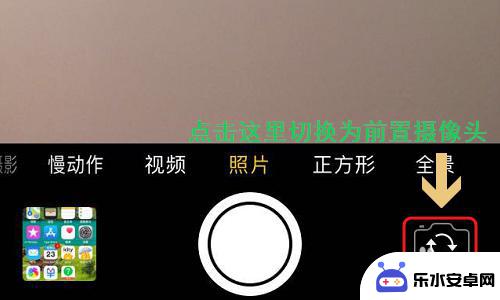
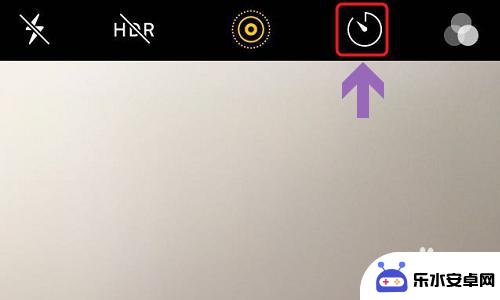
3.点击该图标,就算是打开了定时拍照功能了。右侧也会弹出3秒和10秒两个选项,对应的意思分别是3秒之后和10秒之后开始拍照;
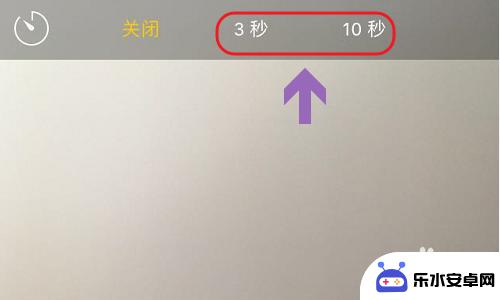
4.那么华为手机又该如何设置呢?首先同样是在桌面上找到相机图标,不过在拍照界面切换相机的窗口在拍照界面的上方呢;
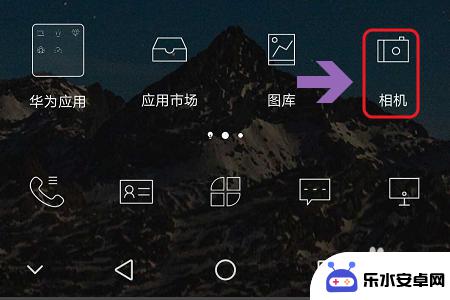
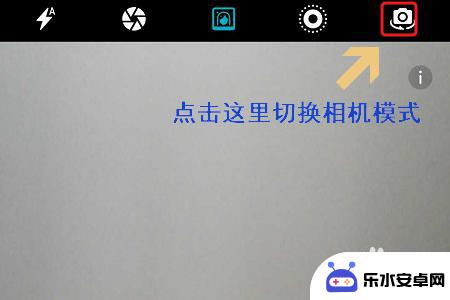
5.然后我们将拍照页面向左滑动,这样就跳转到了设置界面。在界面中间即可找到“定时拍照”选项了,不过这里有3个定时时长,分别是2秒、5秒和10秒,勾选其中任意一项即可开启定时拍照功能;
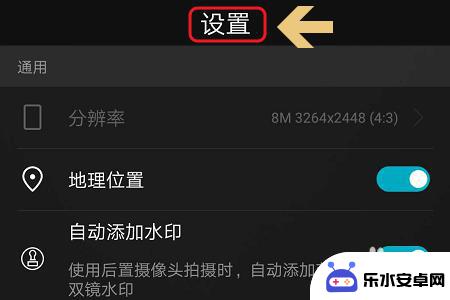
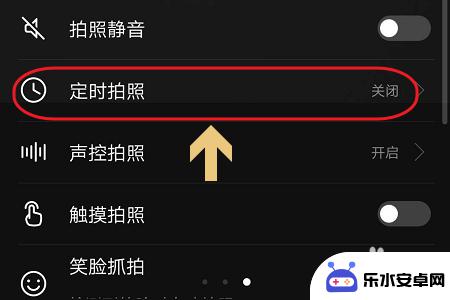

以上是设置手机自动拍照功能的全部内容,如果有需要的用户,可以按照小编的步骤进行操作,希望对大家有所帮助。
相关教程
-
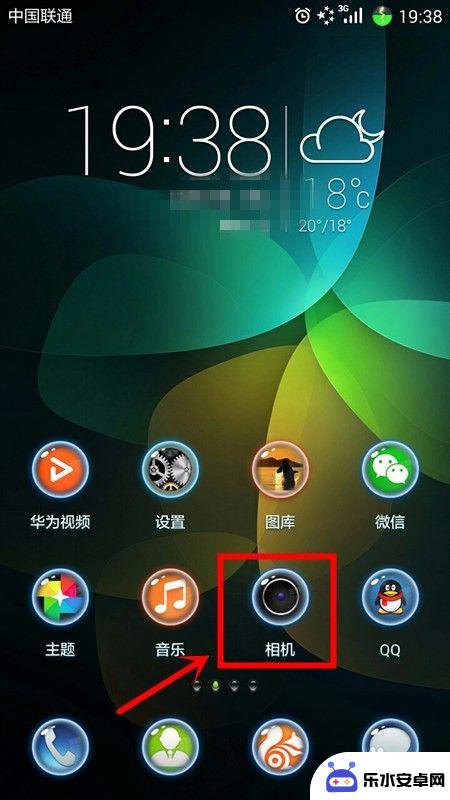 用手机自动照相怎么设置 如何在手机上设置定时拍照功能
用手机自动照相怎么设置 如何在手机上设置定时拍照功能在这个移动互联网时代,人们的生活离不开手机,手机不仅可以打电话、发短信、上网,还可以拍照。而如何在手机上设置定时拍照功能,是许多人感兴趣的话题。通过设置手机的定时拍照功能,我们...
2024-03-26 11:28
-
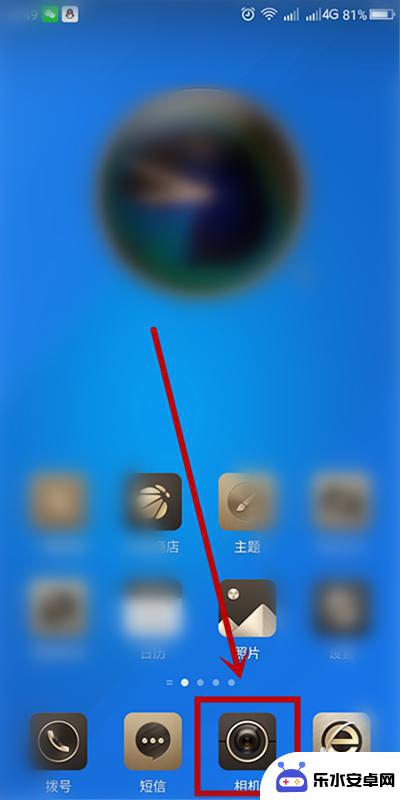 怎么样设置手机相片日期 手机拍照怎样显示拍摄日期时间
怎么样设置手机相片日期 手机拍照怎样显示拍摄日期时间设置手机相片日期是一个非常方便的功能,它能够帮助我们更好地记录和管理我们拍摄的照片,当我们使用手机拍照时,拍摄日期和时间会被自动记录在照片的属性中,这样就可以方便我们随时查看照...
2024-10-08 10:24
-
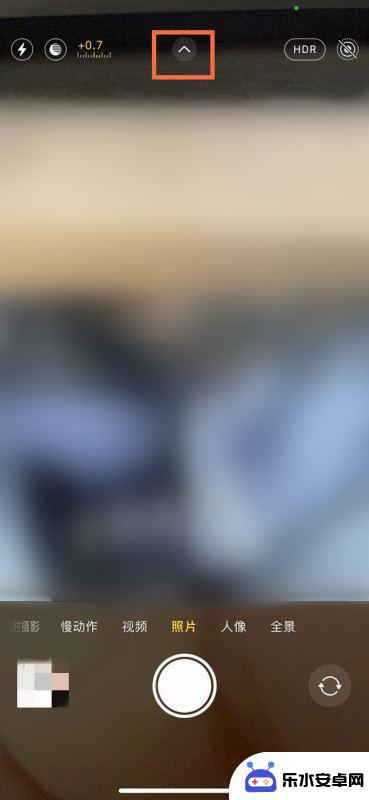 苹果手机怎么自动拍照的 苹果13定时拍照的设置方法
苹果手机怎么自动拍照的 苹果13定时拍照的设置方法苹果手机一直以来都以其出色的摄影功能而备受推崇,而其中的自动拍照和定时拍照功能更是让用户们爱不释手,特别是在最新推出的苹果13系列中,这些功能得到了进一步的升级和优化。自动拍照...
2024-03-22 14:25
-
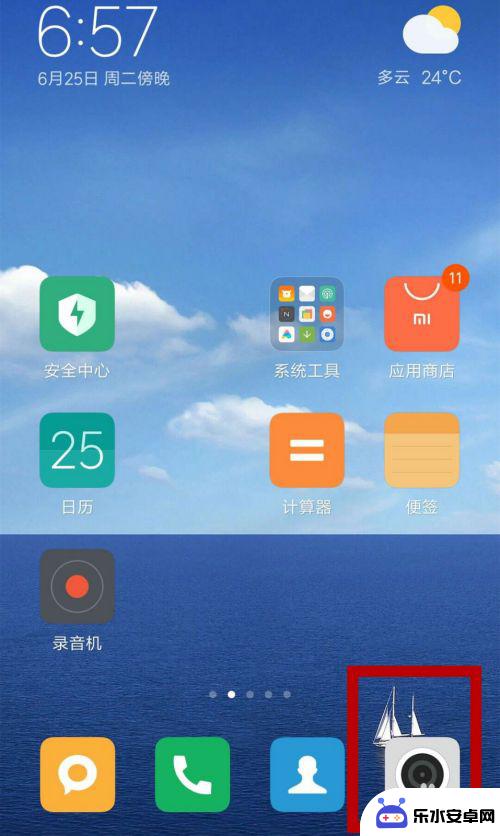 如何打开手机拍照倒计时 手机拍照怎么设置倒计时
如何打开手机拍照倒计时 手机拍照怎么设置倒计时当我们想要自拍或者拍摄一些特定场景时,倒计时拍照功能就显得格外重要了,在手机拍照中,如何设置倒计时成为了许多人关注的焦点。通过简单的操作,我们就可以轻松地完成倒计时拍摄,让每一...
2024-08-27 11:41
-
 苹果手机相机如何关闭延迟 iPhone12拍照自动三秒怎么调整
苹果手机相机如何关闭延迟 iPhone12拍照自动三秒怎么调整苹果手机的相机功能一直备受用户好评,但有些用户可能不习惯拍照时的三秒延迟,对于iPhone12用户来说,如何关闭拍照时的自动三秒延迟成为了一个值得关注的问题。幸运的是苹果手机提...
2024-09-30 16:33
-
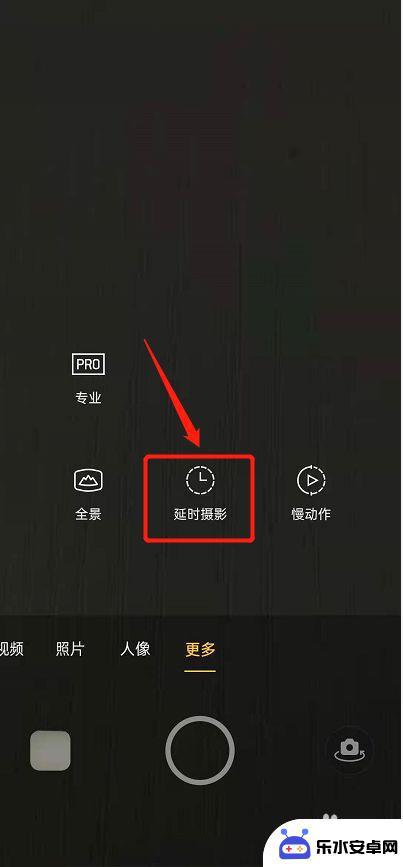 oppo手机照相延迟怎么设置 OPPO手机自拍延迟拍摄怎么设置
oppo手机照相延迟怎么设置 OPPO手机自拍延迟拍摄怎么设置OPPO手机作为一款备受欢迎的智能手机品牌,其拍照功能备受用户关注,有些用户可能会遇到拍照时的延迟问题,导致拍摄效果不佳。针对这一问题,OPPO手机提供了自拍延迟拍摄设置功能,...
2024-09-26 12:25
-
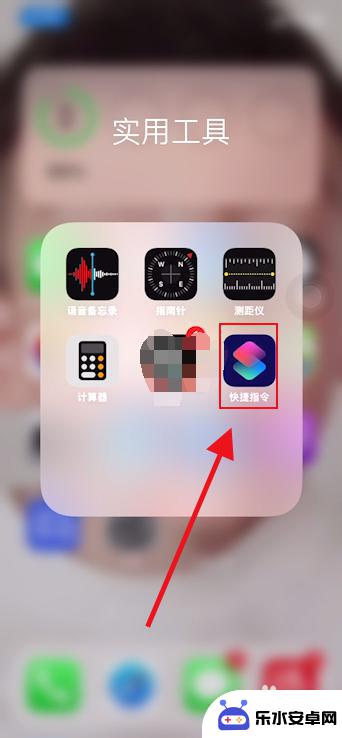 苹果手机照相怎么带时间水印 苹果手机拍照怎么添加时间地点水印
苹果手机照相怎么带时间水印 苹果手机拍照怎么添加时间地点水印苹果手机自带的相机功能十分强大,不仅能够拍摄清晰的照片,还可以添加时间和地点水印,方便记录每个瞬间的真实信息,想要给照片添加时间水印,只需在设置中打开时间戳选项,拍摄照片时系统...
2024-03-14 11:25
-
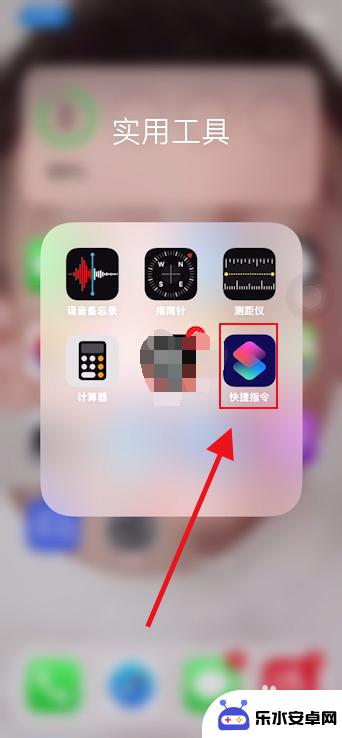 苹果手机照片这么弄时间水印 苹果手机拍照怎么加上时间地点信息
苹果手机照片这么弄时间水印 苹果手机拍照怎么加上时间地点信息苹果手机拍照功能强大,不仅画质清晰,还可以轻松添加时间和地点信息,方便我们记录每一个珍贵的时刻,通过设置相机参数,我们可以在拍照时自动在照片上加上时间水印,让照片更加具有纪念意...
2024-06-02 08:29
-
 vivo手机相机怎么调才可以拍照好看 vivo手机拍照设置技巧
vivo手机相机怎么调才可以拍照好看 vivo手机拍照设置技巧vivo手机作为一款拥有出色相机性能的智能手机,其拍照效果一直备受用户瞩目,对于很多人来说,如何调整vivo手机的相机设置以拍摄出更加出色的照片仍然是一个难题。毕竟拍照技巧的掌...
2024-02-08 15:18
-
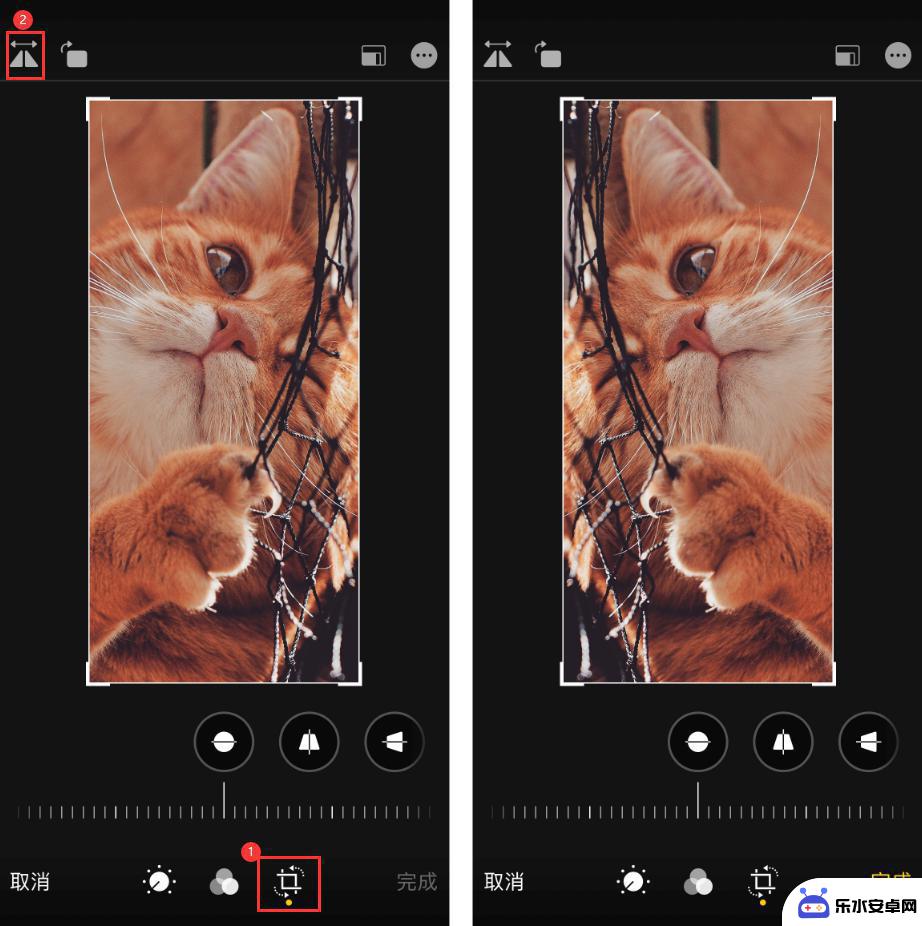 苹果手机相机怎么设置镜像翻转 iPhone 自带功能翻转自拍照片
苹果手机相机怎么设置镜像翻转 iPhone 自带功能翻转自拍照片苹果手机的相机功能一直备受用户好评,其中镜像翻转功能更是备受关注,在拍摄自拍照片时,有时候我们希望照片呈现的效果是镜像翻转的,这样可以更加符合我们的视觉习惯。苹果手机自带的镜像...
2024-10-26 10:20
热门教程
MORE+热门软件
MORE+-
 智能AI写作最新版免费版
智能AI写作最新版免费版
29.57MB
-
 扑飞漫画3.5.7官方版
扑飞漫画3.5.7官方版
18.34MB
-
 筝之道新版
筝之道新版
39.59MB
-
 看猫app
看猫app
56.32M
-
 优众省钱官方版
优众省钱官方版
27.63MB
-
 豆友街惠app最新版本
豆友街惠app最新版本
136.09MB
-
 派旺智能软件安卓版
派旺智能软件安卓版
47.69M
-
 黑罐头素材网手机版
黑罐头素材网手机版
56.99M
-
 拾缘最新版本
拾缘最新版本
8.76M
-
 沐风跑步打卡2024年新版本
沐风跑步打卡2024年新版本
19MB